T スプラインの修正
[デザイン] 作業スペースの [フォーム] コンテキスト環境にある [修正] パネルのツールを使用すると、Fusion で T スプライン ボディを修正できます。
次のツールを使用して、T スプライン ボディを修正できます。
- [フォームを編集]

- [曲線で編集]

- [エッジを挿入]

- [再分割]

- [挿入点]

- [エッジを結合]

- [ブリッジ]

- [穴の塗り潰し]

- [消去と塗り潰し]

- [頂点を溶接]

- [エッジを溶接解除]

- [折り目]

- [折り目解除]

- [ベベル エッジ]

- [エッジをスライド]

- [スムーズ]

- [円柱化]

- [プル]

- [平坦化]

- [直線化]

- [一致]

- [補間]

- [厚み]

- [フリーズ]

- [フリーズ解除]

[フォームを編集]
[フォームを編集] ツールは、T スプライン ジオメトリを移動、回転、尺度変更します。正確な動作は、選択したジオメトリによって異なります。
マニピュレータを有効にするには、面、エッジ、または頂点を選択します。ループを選択するには、面またはエッジをダブルクリックします。
操作に基づいて新しいジオメトリを挿入するには、Altキーを押しながらマニピュレータをドラッグします。
曲線で編集
[曲線で編集] ツールは、駆動曲線を使用して T スプライン エッジを操作します。
駆動曲線を作成するエッジを選択します。制御点を移動して、T スプライン エッジの形状を調整します。
エッジを挿入
[エッジを挿入] ツールは、選択したエッジを制御ポリゴンに沿って移動します。
エッジを選択するか、ダブルクリックしてループを選択し、新しいエッジの位置を指定します。
T スプラインの形状を変更せずにエッジを挿入するには、[挿入モード]を[固定]に設定します。ただし、形状を維持するために、面がさらに追加されます。
分割
[再分割] ツールは、1 つまたは複数の面を面のサブセットに分割します。
分割する面を選択します。複数の面を選択するには、Ctrl (Windows)または Command (MacOS)を押しながら選択します。
[指定]オプションを有効にして、追加する面の数を設定します。
[挿入点]
[挿入点] ツールは、2 つの点を選択してエッジを挿入します。
開始するエッジ上の点を選択します。複数の面を分割するには、追加のエッジ上の点の選択を続けます。
赤い点が表示されるまで、ポインタをエッジに沿ってスライドします。これはエッジの中点です。T スプラインの形状を変更せずに点を挿入するには、[挿入モード]を[固定]に設定します。これにより、形状を維持するために、面がさらに追加されます。
エッジを結合
[エッジを結合] ツールは、選択したエッジの最初のセットを、選択したエッジの 2 番目のセットに位置合わせします。
エッジの最初のセットを選択し、エッジの 2 番目のセットを選択します。
選択したエッジに沿って複数の頂点を接続する場合は、[頂点を溶接]の代わりに[エッジを結合]を使用します。
[ブリッジ]
[ブリッジ] ツールは、ボディ内またはボディ間で対向する 2 つの面を接続するセグメントを作成します。
最初のエッジのセットを選択し、2 番目のエッジのセットを選択します。各側面のエッジの数は、相互に同じにするか倍数にする必要があります。
エッジ間の面の数を指定できます。[曲線に追従]オプションは、スケッチ曲線を使用して、ブリッジされた面の形状に影響を及ぼします。
穴の塗り潰し
[穴の塗り潰し] ツールは、T スプライン ボディの内側の穴を塗り潰します。
穴のエッジを選択し、塗り潰しタイプを設定します。
[スターを塗り潰し]では、単一の面で塗り潰されます。[低減したスター]を使用すると、複数の面で塗り潰されるため、スター ポイントの数が最小限に抑えられます。[折りたたむ]を使用すると、すべての頂点が単一の頂点に集約されます。
消去と塗り潰し
[消去と塗り潰し] ツールは、接続された T スプライン ジオメトリの一部を削除し、新しいギャップを面で埋めます。これにより、支柱またはブリッジを除去できます。
消去する面を選択し、塗り潰しタイプを設定します。
[スターを塗り潰し]では、単一の面で塗り潰されます。[低減したスター]を使用すると、複数の面で塗り潰されるため、スター ポイントの数が最小限に抑えられます。
頂点を連結
[頂点を溶接] ツールは、2 つ以上の頂点を結合します。
結合する 2 つの頂点を選択します。指定した許容差の範囲内で溶接するには、頂点をウィンドウ選択します。
[溶接モード]では、最初の頂点を 2 番目の頂点に溶接したり、選択した両方の頂点を中点に溶接することができます。
エッジを溶接解除
[エッジを溶接解除] ツールは、エッジまたはループを切断します。
エッジを選択するか、ダブルクリックしてループを選択します。複数のエッジを選択するには、Ctrl (Windows)または Command (MacOS)を押しながら選択します。
濃い線は、エッジが溶接解除されて、接続されていないことを示します。
折り目
[折り目] ツールを使用すると、面と面の間にシャープなエッジが作成されます。
折り目を付けるエッジを選択します。
スター ポイント/キャップ ポイントの周囲の領域(黄色のハイライト表示)は、エッジの折り目が突然終了する原因になります。境界のコーナーの頂点(サーフェス境界にある黄色の点)でも、折り目を作成したり、折り目を解除することができます。
折り目解除
[折り目解除] ツールは、過去に作成した折り目エッジを元の状態に復元します。
折り目解除する折り目エッジを選択します。
スター ポイント/キャップ ポイントの周囲の領域(黄色のハイライト表示)は、エッジの折り目が突然終了する原因になります。境界のコーナーの頂点(サーフェス境界にある黄色の点)でも、折り目を作成したり、折り目を解除することができます。
ベベル エッジ
[ベベル エッジ] ツールは、指定した数の隣接エッジに単一エッジを置換します。
エッジを選択し、ベベルの位置を指定します。
ベベルを近づけるほど、コーナーはシャープに表示されます。セグメントの設定では、ベベル処理された領域にエッジがさらに追加されます。
エッジをスライド
[エッジをスライド] ツールは、選択したエッジを制御ポリゴンに沿って移動します。
エッジを選択し、新しい位置を指定します。
選択したエッジを別のエッジの近くにスライドして、2 つのエッジ間の遷移をさらにシャープにします。
Smooth
[スムーズ] ツールを使用して、T スプライン ジオメトリの領域をスムージングします。
スムージングする面を選択し、スムージング レートを調整して結果をリアルタイムで確認します。
円柱化
[円柱化] ツールは、不均一な T スプライン ジオメトリをスムーズな円柱状の形状にします。
フィーチャ上で円柱化する面を選択します。プレビューが自動的にキャンバスに表示されます。
[円柱化]は、T スプライン ボディ上で選択したすべての面に適用されます。T スプライン ボディ上の複数の支柱または穴フィーチャを一度に選択するか、[自動フィーチャ選択]のチェックマークを外して個々の面を選択することができます。
[円柱化]を使用すると、ジェネレーティブ デザインの結果の不均一な支柱や穴をスムーズにすることができます。
プル
[プル] ツールは、選択した T スプラインの頂点を面またはサーフェスにスナップします。頂点には、制御点またはサーフェス点を指定できます。
移動する頂点を選択します。最も近いボディに頂点が自動的に移動します。
[ターゲットを選択]を変更して、ターゲットを指定します。サーフェス点または制御点を移動するには、[プル タイプ]を設定します。
平坦化
[平坦化] ツールは、頂点を最適フィットまたはユーザ定義の平面に投影します。
方向タイプを選択し、平坦化する頂点または接線ハンドルを選択します。
リンクされた接線ハンドルを平坦化すると、それらの頂点からリンクが解除されます。
直線化
[直線化] ツールは、最適フィットの線分、既存の線分、または選択した 2 つの点を通過する線分に対して頂点を直線化します。
方向タイプを選択し、線分または線分を定義する 2 つの点を選択してから、直線化する頂点または接線ハンドルを選択します。
リンクされた接線ハンドルを直線化すると、頂点からのリンクが解除されます。
一致
[一致] ツールは、T スプライン ボディのエッジを、ソリッドまたはサーフェス ボディのスケッチ曲線またはエッジに位置合わせします。
T スプライン エッジを選択し、一致させるソリッドまたはサーフェス ボディ上のスケッチ曲線またはエッジを選択します。
[関連付け]をオンにして、T スプライン ジオメトリとパラメトリック ソリッド、サーフェス、またはスケッチ ジオメトリとの間に関連付けの関係を作成します。パラメトリック デザイン環境でソリッド、サーフェス、またはスケッチ ジオメトリを修正すると、T スプライン エッジが調整され、一致エッジとの関係が維持されます。
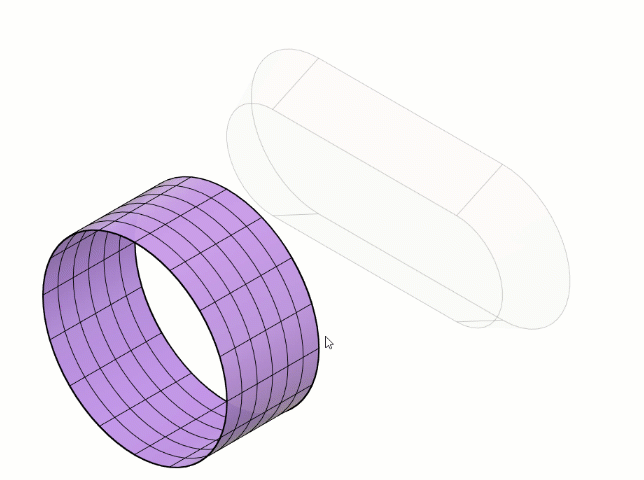
補間
[補間] ツールは、サーフェスおよび制御点の位置を切り替えて、フィッティングを高めます。制御点をサーフェスに移動するか、サーフェスを制御点に移動するかを選択します。
ボディを選択し、制御点を移動するか、サーフェス点を移動するかを設定します。
[補間]は、コントロール フレーム表示モード([Ctrl]+[2])とともに使用する場合に最適です。
厚み
[厚み] ツールは、ボディのオフセットを作成します。
ボディを選択し、厚さおよび末端処理を設定します。
[厚み]では自己交差がチェックされないため、ソリッド ボディに変換できないサーフェスが作成される可能性があります。
フリーズ
[フリーズ] ツールは、モデル上の面またはエッジをフリーズして、誤って変更されないようにします。
フリーズする面またはエッジを選択します。
水色のエッジは、ユーザがフリーズした領域を表します。濃い青のエッジは、バッファ領域を表します。バッファ領域は、ユーザがフリーズした領域内の形状が変更されないように自動的にロックされます。
フリーズ解除
[フリーズ解除] ツールは、フリーズされている面およびエッジをフリーズ解除します。
フリーズ解除する面またはエッジを選択します。
水色のエッジは、ユーザがフリーズした領域を表します。濃い青のエッジは、バッファ領域を表します。バッファ領域は、ユーザがフリーズした領域内の形状が変更されないように自動的にロックされます。